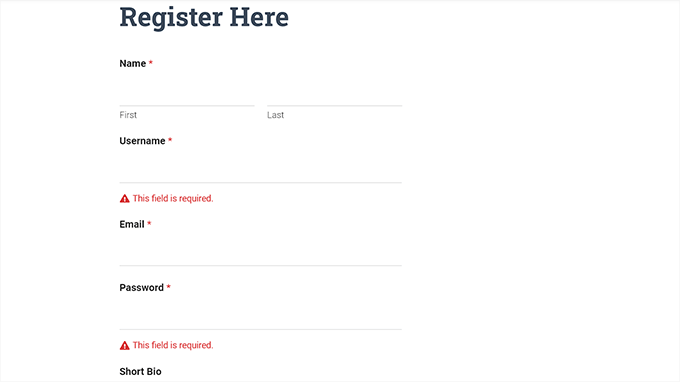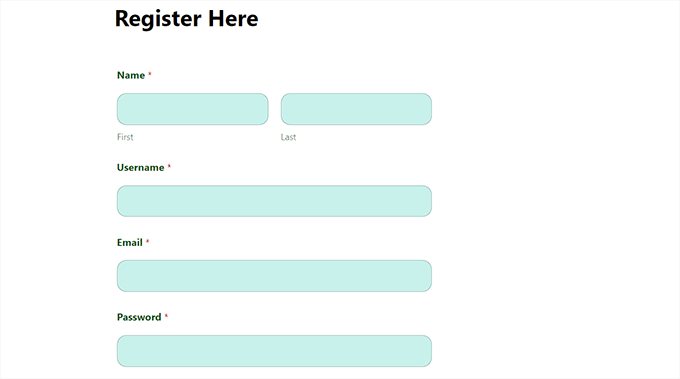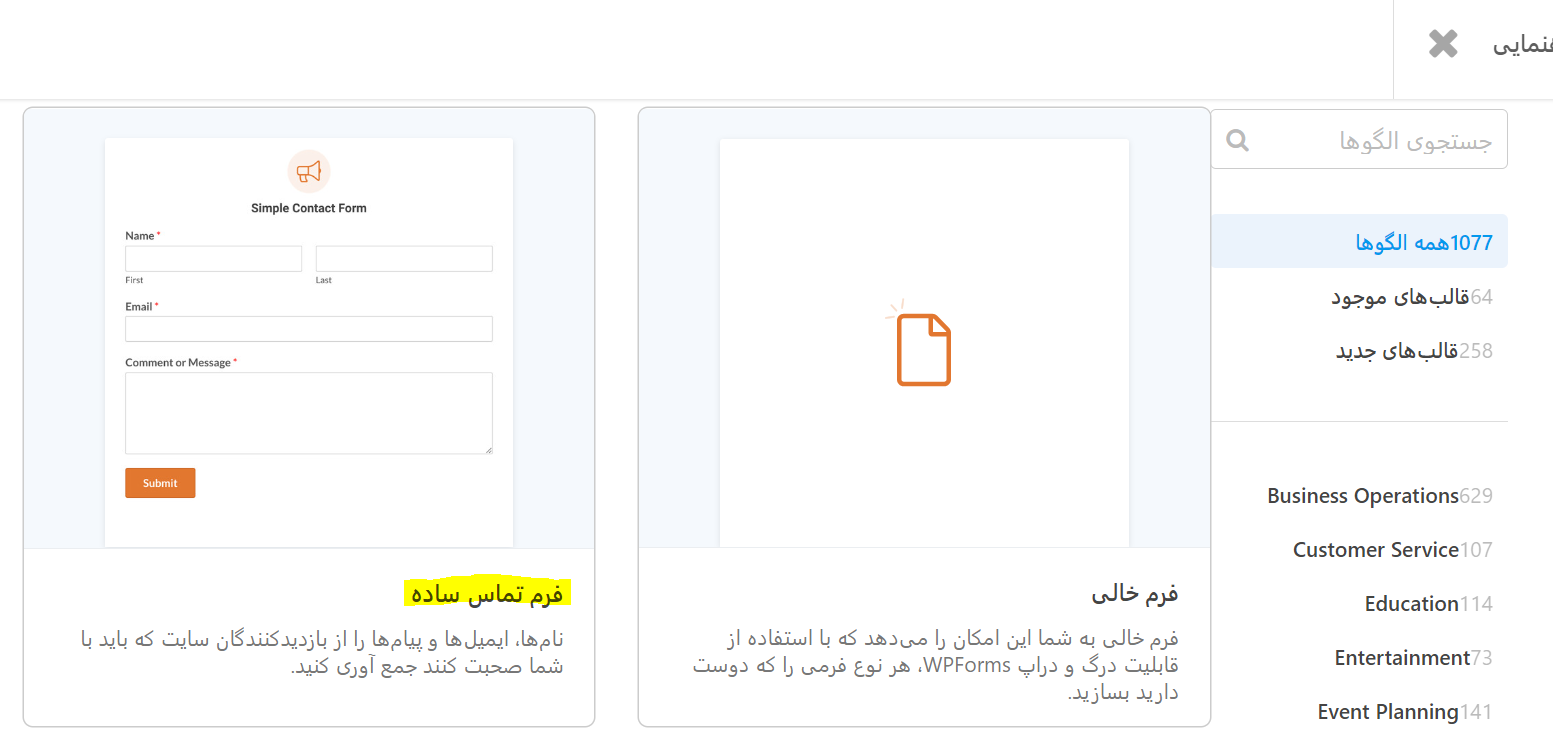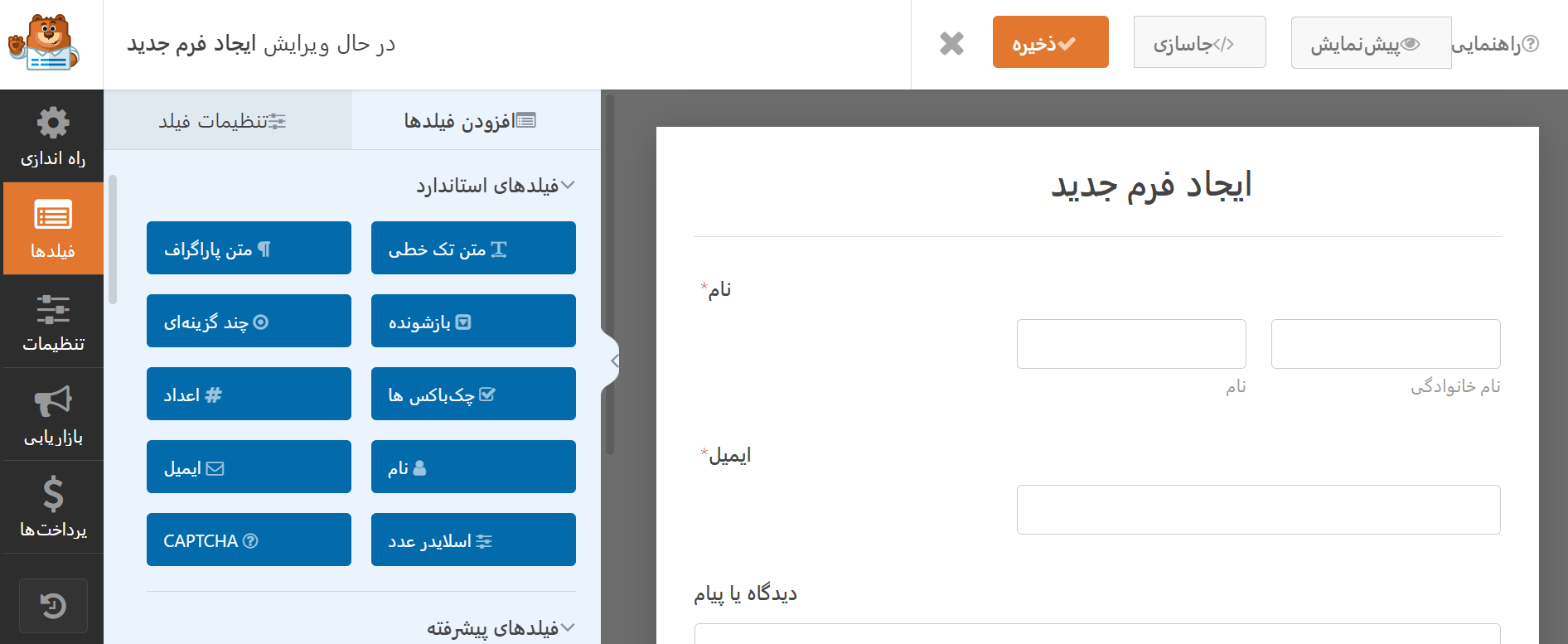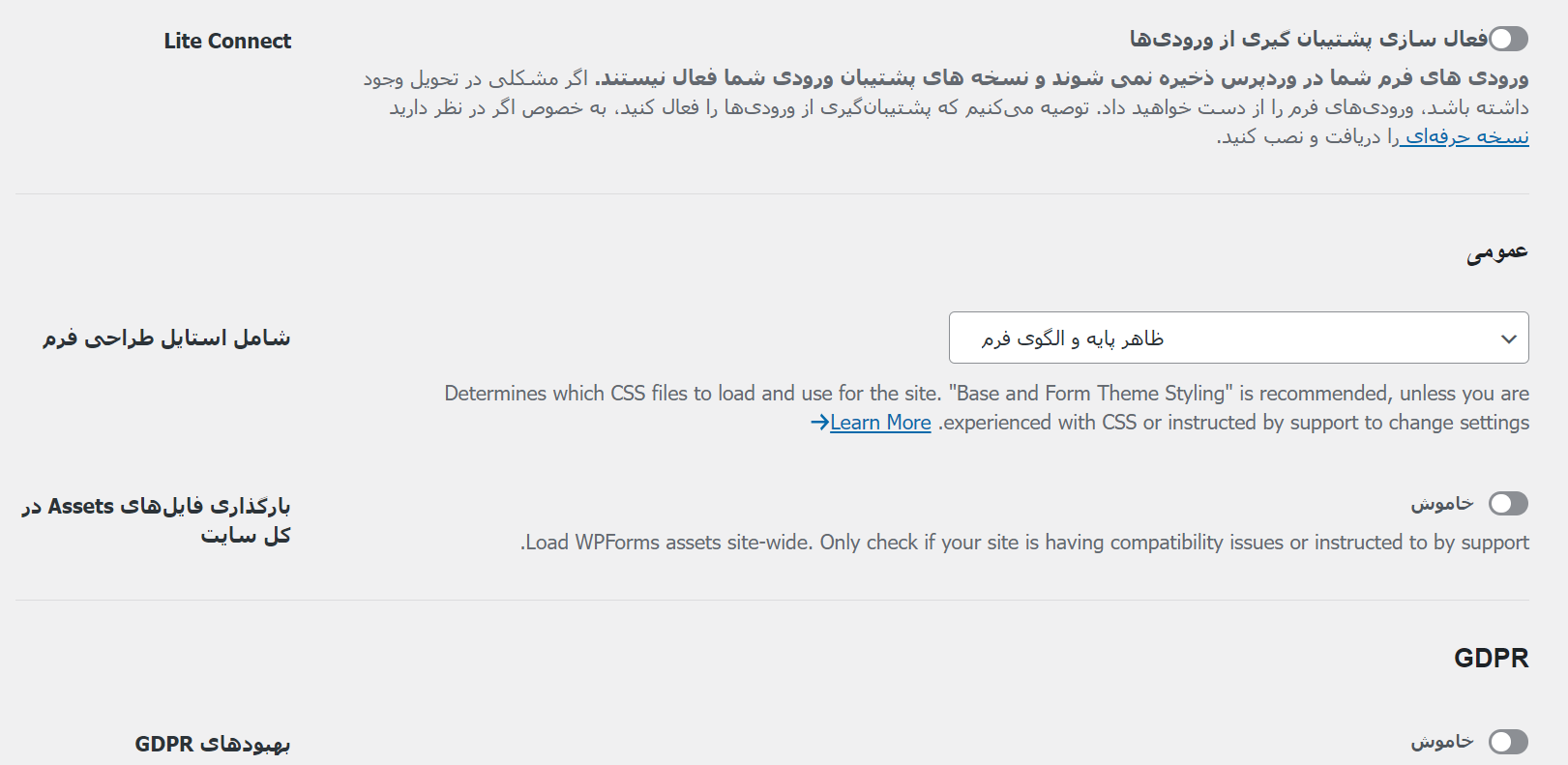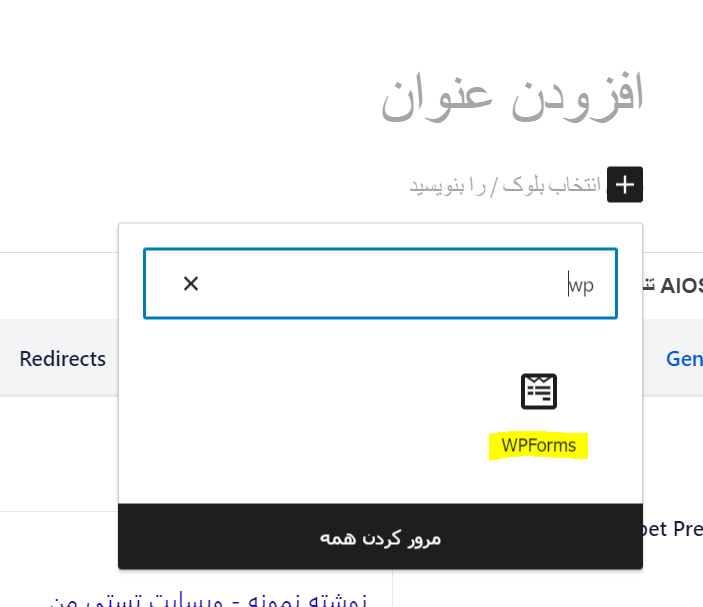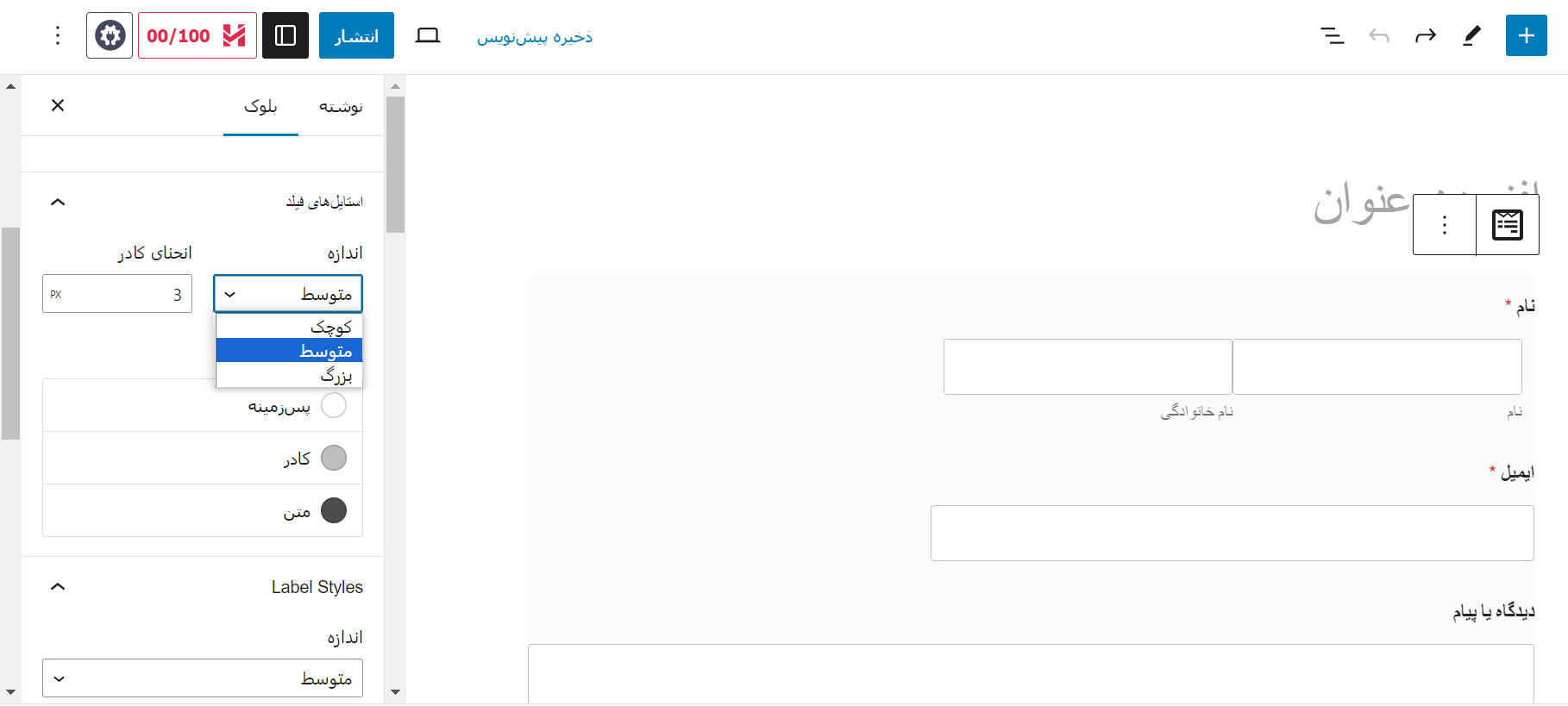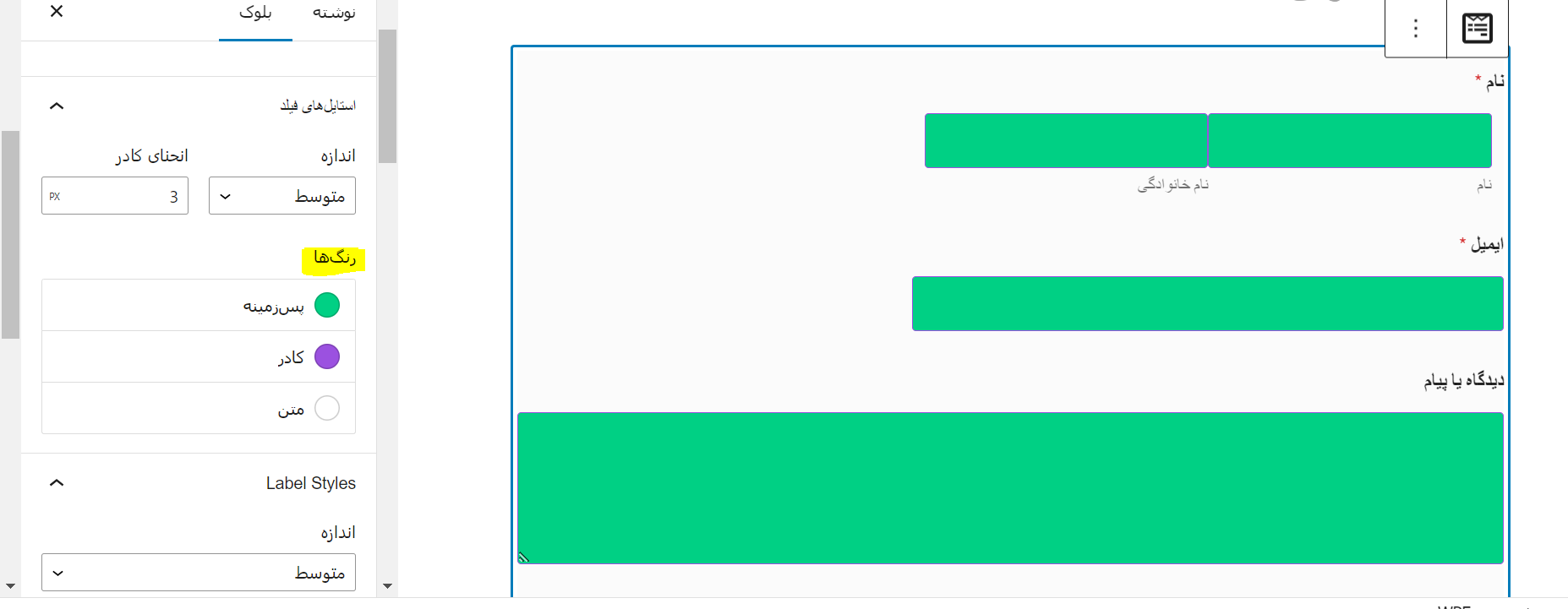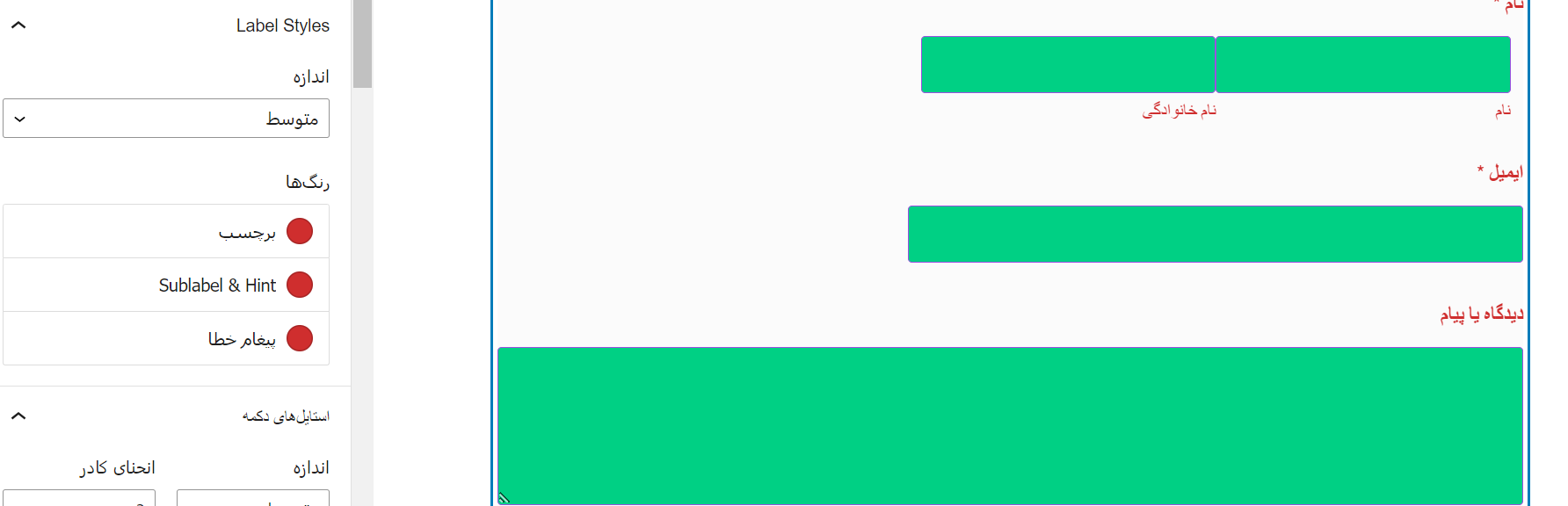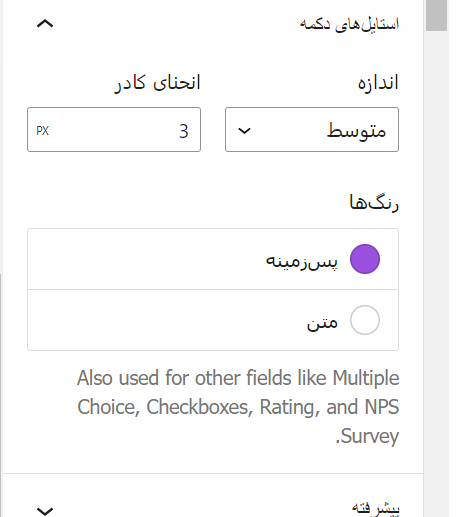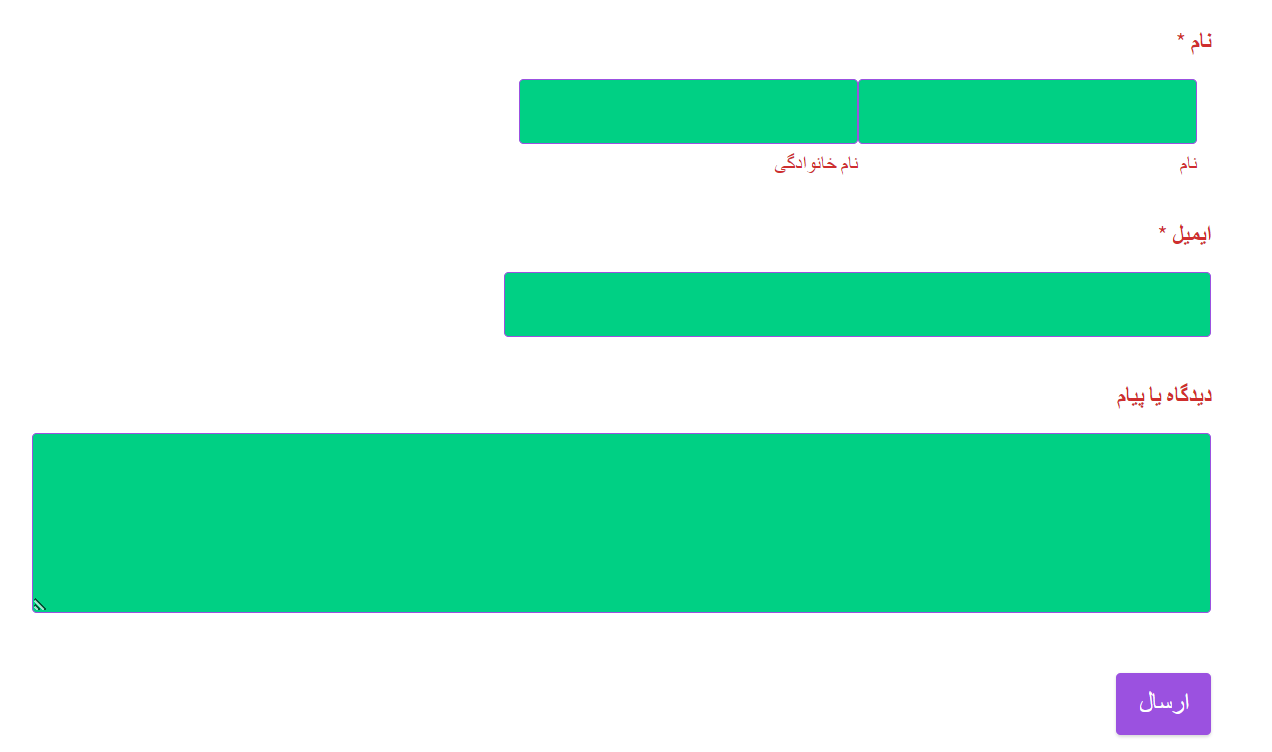آیا دوست دارید فرمهای سایت خود را کاملا سفارشی کنید و از حالت عادی خارج کنید؟ میتوانید فرمهای خود را مطابق با طراحی وبسایت وردپرس خود سفارشی کنید. با این کار میتوان ظاهری جذابتر و حرفهایتر برای سایت ایجاد کرده و تجربه کاربری را بهبود بخشید. در این مقاله به شما نشان خواهیم داد که چگونه به راحتی سفارشی سازی فرم های وردپرس انجام دهید.
سفارشی سازی فرم های وردپرس
وقتی فرمی را با استفاده از یک افزونه به وبسایت وردپرس خود اضافه میکنید، متوجه خواهید شد که طرح آن معمولاً ساده و پیشفرض است. به عنوان مثال، اگر با استفاده از افزونه فرمساز وردپرس، فرم ثبت نام را به وبسایت خود اضافه کنید، خواهید دید که طرح آن کمی خسته کننده است. این فرم ممکن است توجه بازدیدکننده شما را جلب نکرده و حتی آنها را از پر کردن فرم منصرف کند.
با سفارشی کردن فرمهای خود، میتوانید آنها را با موضوع وردپرس و برند خود مطابقت داده تا جذابتر شوند. این موضوع میتواند منجر به تبدیل بیشتر شود زیرا فرمهای سفارشی وردپرس برای پیمایش آسانتر بوده و میتواند کاربران بیشتری را تشویق کرده تا آنها را پر کنند.
آموزش سفارشی سازی فرم های وردپرس با WPForms
شما به راحتی میتوانید فرمهای وردپرس خود را با استفاده از WPForms سفارشی و استایلدهی کنید. در واقع بهترین افزونه فرم تماس وردپرس در بازار است که بیش از 6 میلیون نفر در وبسایت خود از آن استفاده میشود. WPForms با یک سازنده ارائه میشود که ایجاد هر نوع فرمی را امکانپذیر میکند. به علاوه، حتی گزینههای سفارشیسازی داخلی برای فرم شما دارد که نیازی به کدنویسی ندارد. ابتدا باید افزونه WPForms را نصب و فعال کنید. آموزش نصب و راه اندازی این افزونه را قبلا داخل سایت قرار دادیم.
پس از فعالسازی، باید از صفحه تنظیمات WPForms از نوار کناری مدیریت وردپرس دیدن کنید تا تنظیمات را مشاهده کنید. پس از انجام این کار، به WPForms » افزودن صفحه جدید از داشبورد وردپرس بروید. این بخش شما را به صفحه “انتخاب یک الگو” میبرد، جایی که میتوانید با تایپ یک نام برای فرم خود شروع کنید. پس از آن، میتوانید هر قالبی را که میخواهید انتخاب کنید و روی دکمه «استفاده از الگو» در زیر آن کلیک کنید.
با این کار، قالب موردنظر در فرم ساز WPForms راه اندازی میشود، جایی که پیشنمایش فرم را در سمت راست و فیلدهای فرم را در ستون سمت چپ مشاهده خواهید کرد. از اینجا میتوانید هر فیلد فرمی را که انتخاب میکنید، به دلخواه خود روی فرم بکشید و رها کنید.
هنگامی که سفارشی کردن فرم خود را انجام دادید، به سادگی روی دکمه “ذخیره” در بالا کلیک کنید تا از فرمساز خارج شوید. پس از آن، باید از صفحه تنظیمات WPForms از داشبورد وردپرس دیدن کنید و گزینه “Use Modern Markup” را علامت بزنید. اگر این کادر را علامت بزنید، تنظیمات سفارشیسازی WPForms در ویرایشگر بلوک در دسترس نخواهد بود. فراموش نکنید که برای ذخیره تنظیمات خود روی دکمه “ذخیره تغییرات” کلیک کنید.
در مرحله بعد، صفحه یا پستی را که میخواهید فرمی را که ایجاد کردهاید اضافه کنید، باز کنید. از اینجا، باید روی دکمه add block ‘+’ در گوشه سمت چپ بالای صفحه کلیک کنید تا منوی block باز شود و بلوک WPForms اضافه شود. هنگامی که بلوک را اضافه کردید، به سادگی فرمی را که میخواهید به سایت خود اضافه کنید، از منوی کشویی درون خود بلوک انتخاب کنید.
اکنون که فرم را اضافه کردید، زمان آن است که آن را سفارشی کنید و به آن استایل دهید. برای انجام این کار، باید پنل بلوک را در سمت راست صفحه باز کرده و به قسمت “Field Styles” بروید. از اینجا میتوانید اندازه فیلدهای فرم خود را از منوی کشویی انتخاب کرده و حتی یک شعاع حاشیه برای آنها تعیین کنید.
در مرحله بعد، میتوانید رنگ پس زمینه، متن و حاشیه فیلدهای فرم را با استفاده از ابزار انتخاب رنگ تغییر دهید. در اینجا، میتوانید از رنگهای امضای برند خود یا رنگهای دیگری که در بقیه وبلاگ وردپرس استفاده میشود، استفاده کنید تا فرمی جذاب بسازید.
پس از انجام این کار، به بخش «Label Styles» بروید، جایی که میتوانید اندازه فونت برچسبها را از منوی کشویی انتخاب کنید. پس از آن میتوانید رنگ فونت برچسبها، برچسبهای فرعی و پیامهای خطایی که در فرم شما نمایش داده میشود را نیز تغییر دهید.
برای سفارشی کردن دکمه در فرم خود، باید به بخش «استایل های دکمه» بروید و اندازه آن را از منوی کشویی انتخاب کنید. همچنین میتوانید یک شعاع حاشیه تعیین کرده و پس زمینه و رنگ متن دکمه فرم را تغییر دهید.
پس از تکمیل سفارشی کردن فرم، به سادگی روی دکمه “به روز رسانی” یا “انتشار” در بالا کلیک کنید تا تنظیمات شما ذخیره شود. اکنون میتوانید برای مشاهده فرم استایل وردپرس در عمل به سایت خود مراجعه کنید.
جمع بندی
وبسایت ما برای رعایت استانداردها نیازمند فرمهای مختلفی برای بخش تماس و سایر بخشهاست. اما معمولا فرمهایی که ایجاد میشوند همگی ظاهری ساده و پیشفرض دارند و بهتر است سفارشی شوند. برای این منظور در آموزش امروز سفارشی سازی فرم های وردپرس را آموزش دادیم و میتوانید آن را به راحتی پیادهسازی کنید.